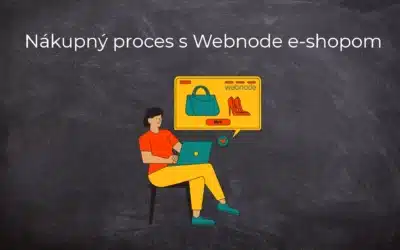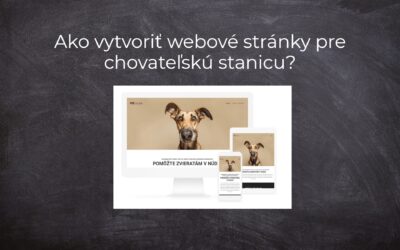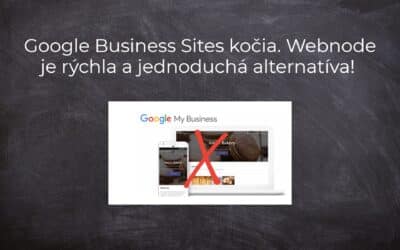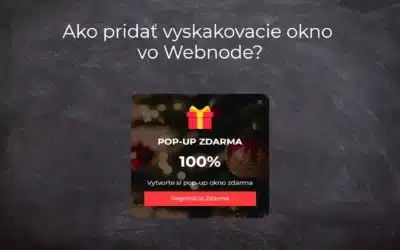Chceli by ste si prepojiť Váš web vo Webnode s Facebook?
V návode Ako pridať remarketingový kód vo Webnode? som Vám priblížil čo ten remarketing vlastne je. Poďme sa teraz spoločne pozrieť na FB reklamu a Vaše ďalšie možnosti 🙂
Čo je to ten Facebook Pixel?
Facebook pixel je analytický nástroj, ktorý vám umožní porozumieť akciám, ktoré ľudia na vašom webe vykonávajú, a merať tak účinnosť vašich reklám.
Pixel je krátky javascriptový kód, ktorý si vložíte na Váš web. Tento kód následne umožní odosielanie údajov o návštevníkoch Vášho webu do Facebook-u
a Vy budete môcť Vašu reklamu na FB merať, optimalizovať.
Po správnom prepojení FB pixelu s Vašim webom, budete môcť napr. vytvárať publiká a tým, metódou remarketingu, zacieliť FB reklamu na ľudí, ktorí v minulosti navštívili Váš web.
Ak ste pokročilejší užívateľ, určite odporučím vloženie FB pixel kódu na web vo Webnode skrz Google Tag Manager – ten si s webom prepojíte podľa môjho návodu Ako prepojiť Google Tag Manager s webom od Webnode?
TIP: Základné info FB PIXEL sa dozviete aj v oficiálnom návode od FB.
TIP2: Prečítajte si aj tento článok, aby ste lepšie porozumeli FB pixelu.
Základné info o FB pixel + ukážka vytvorenia vlastného publika
Ako vložiť kód FB pixel na web vo Webnode?
1. Základný kód FB pixelu môžete vložiť do hlavičky všetkých stránok. Vyberte si spôsob vloženia kódu podľa toho, aké služby máte u Webnode zakúpené:
1. Mám zakúpené Prémiové služby PROFI a mám aktívny E-SHOP
Ak máte u Webnode E-SHOP s aktívnym prémiový balíčkom PROFI, tak môžete vložiť len ID vášho FB pixelu a tým e-shop s týmto skvelým nástrojom prepojiť.
Viac sa dočítate v oficiálnom návode od Webnode.
2. Mám zakúpené Prémiové služby STANDARD alebo PROFI (pre weby)
Ak máte u Webnode zakúpené Prémiové služby Standard alebo Profi a máte webové stránky (nemáte aktívny e-shop modul), tak môžete jedným vložením vložiť kód na všetky stránky webu.
V hornej časti editora kliknite na „Nastavenia“ – „Nastavenia webu“ – „HTML hlavička/pätička“ – „HTML hlavička„.

Máte hotovo – základný kód pixelu ste vložili správne 🙂
3. Mám projekt vo verzii Zdarma alebo mám zakúpený Prémiový balíček Limited, Mini
Ak máte web vytvorený vo verzii Zadarmo alebo máte zakúpený Prémiový balíček Limited, či Mini, tak musíte kód vložiť do hlavičky na každú stránku zvlášť.
Kliknite na „Stránky“ – „Vyberte stránku“ – „SEO nastavenia stránky“ – „HTML Hlavička„

Kód vložte na každú stránku / podstránku.
2. Publikujte zmeny

Výborne – máte hotovo. FB pixel ste úspešne prepojili s Vašim webom a teraz môžete sledovať a optimalizovať Vašu reklamu 🙂
V nástroji Facebook Pixel môžete nastavovať rôzne eventy pre sledovanie konverzií napr. dokončených objednávok v e-shope
TIP: Kód pre sledovanie konkrétnej udalosti (eventu) sa vkladá len na tú stránku, kde k udalosti dochádza.
Postup pre vloženie konverzného kódu popisujem v tomto návode: Ako pridať konverzný kód vo Webnode?
Ďalšie skvelé návody
Nákupný proces s Webnode e-shopom
Nákupný proces a Webnode e-shop Čo je to nákupný proces? Čo všetko je možné nastaviť pre nákupný proces vo Webnode e-shope? NÁVOD: Ako nastaviť nákupný proces pre Webnode e-shop? Pár slov na záver Nákupný proces – Časté otázky (FAQ) Nákupný proces a Webnode...
Ako vytvoriť webové stránky pre chovateľskú stanicu?
Tvorba webových stránok pre chovateľskú stanicu Vlastný web pre chovateľskú stanicu - výhody Čo patrí na web pre chovateľskú stanicu? Koľko stoja webové stránky pre chovateľskú stanicu? Webnode šablóny pre chovateľský web NÁVOD: Ako vytvoriť webové stránky pre...
Ako prepojiť sociálne siete s webovými stránkami vo Webnode?
Sociálne siete a Webnode Social Feed widget - zdarma VS premium Social Feed widget - vyberte si ten správny typ NÁVOD: Ako prepojiť obsah sociálnych sietí s webom vo Webnode? Social Feed widget - ukážka Pár slov na záver Social Feed widget - Časté otázky (FAQ)Sociálne...
Ako prepojiť www stránky so sociálnou sieťou Instagram?
Instagram a Webnode Instagram Feed widget - zdarma VS premium Instagram Feed widget - vyberte si ten správny typ NÁVOD: Ako prepojiť Instagram s webom vo Webnode? Instagram Feed widget - ukážka Pár slov na záver Instagram Feed widget - Časté otázky (FAQ)Instagram a...
Tvorba webu vo Webnode s pomocou umelej inteligencie (AI).
Webové stránky s Webnode a umelou inteligenciou (AI) Výhody tvorby webu pomocou použitia umelej inteligencie NÁVOD: Ako vytvoriť web vo Webnode pomocou umelej inteligencie? Migrácia webovej stránky k Webnode pomocou AI Užívateľské skúsenosti s tvorbou webu pomocou AI...
Google Business Sites končia. Webnode je rýchla a jednoduchá alternatíva!
Google Business Sites končia Google Business Sites - alternatívy Webnode ako alternatíva k Google Business Sites Webnode AI migration tool Pár slov na záver Webnode ako alternatíva k Google Business Sites - Časté otázky (FAQ)Google Business Sites končiaAk ste sa...
Ako pridať recenzie z Facebook na web vo Webnode?
Facebook Recenzie vo Webnode Facebook Recenzie - zdarma VS premium Facebook Recenzie - vyberte si ten správny typ Facebook Recenzie widget a Webnode e-shop/web NÁVOD: Ako pridať recenzie z Facebook na web vo Webnode? Pár slov na záver Facebook Recenzie HTML Widget -...
Ako pridať vyskakovacie pop-up okno vo Webnode? ZDARMA!
Vyskakovacie (pop-up) okno vo Webnode Vyskakovacie (pop-up) okno – zdarma VS premium Vyskakovacie (pop-up) okno - vyberte si ten správny typ Vyskakovacie okno (pop-up) a Webnode e-shop/web Vyskakovacie okno (pop-up) – mobil/tablet NÁVOD: Ako pridať vyskakovacie okno...
Ako pridať recenzie z Google na web vo Webnode?
Google Recenzie vo Webnode Google Recenzie - zdarma VS premium Google Recenzie - vyberte si ten správny typ Google Recenzie widget a Webnode e-shop/web NÁVOD: Ako pridať recenzie z Google na web vo Webnode? Pár slov na záver Google Recenzie HTML Widget - Časté otázky...
- Ako vytvoriť webové stránky pre prenájom karavanu? - 7.4.2025
- Webnode Recenzia - 1.1.2025
- Ako prepojiť www stránky so sociálnou sieťou Instagram? - 29.4.2024